Cách khắc phục điện thoại bị đứng máy hiệu quả
23/02/2025
Nội dung bài viết
Bài viết này hướng dẫn chi tiết cách sửa chữa điện thoại iPhone hoặc Android khi bị đứng máy. Dù có nhiều nguyên nhân gây ra tình trạng này, nhưng việc khởi động lại hoặc cập nhật phần mềm thường là giải pháp đơn giản và hiệu quả.
Hướng dẫn từng bước
Đối với iPhone

Sạc điện thoại. Điện thoại của bạn có thể đã hết pin và không thể khởi động. Hãy sạc điện thoại trong vài phút trước khi thử các phương pháp khác.
- Nếu bạn thấy biểu tượng pin màu đỏ xuất hiện sau khi kết nối sạc, điều này cho thấy điện thoại đã hết pin.
- Kiểm tra dây sạc và ổ cắm điện. Nếu biểu tượng pin không xuất hiện sau một giờ sạc, hãy thử dùng dây sạc hoặc ổ cắm khác.
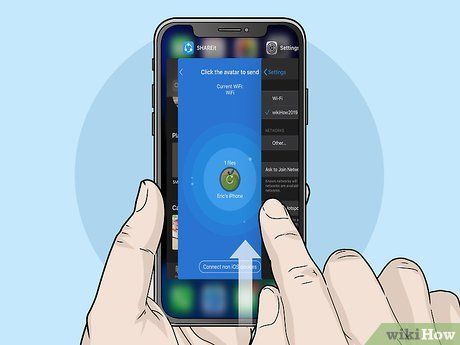
Đóng ứng dụng bị treo. Nếu một ứng dụng bị đứng, hãy thực hiện các bước sau để đóng nó:
- Trên iPhone X hoặc các dòng mới hơn: Vuốt từ dưới lên và dừng ở giữa màn hình.
- Trên iPhone 8 và các dòng cũ hơn: Nhấn nút Home hai lần.
- Vuốt sang trái hoặc phải để chuyển giữa các ứng dụng.
- Vuốt lên để đóng ứng dụng.
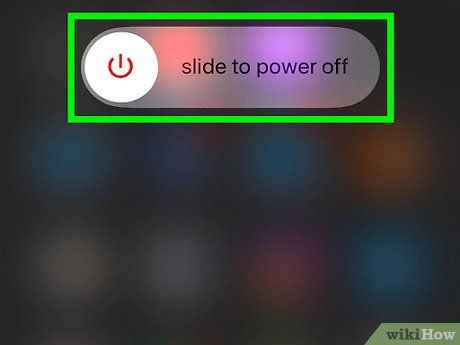
Khởi động lại iPhone thủ công. Nhấn và giữ nút nguồn cho đến khi thanh trượt slide to power off xuất hiện, sau đó vuốt sang phải để tắt nguồn. Chờ vài phút rồi nhấn nút nguồn một lần nữa để khởi động lại iPhone.
- Nếu cách này không hiệu quả, hãy thử phương pháp tiếp theo.

Khởi động lại điện thoại. Nếu iPhone không phản hồi khi nhấn nút nguồn hoặc chạm màn hình, hãy thực hiện các bước sau:
- iPhone X và các dòng mới hơn: Nhấn nút tăng âm lượng, sau đó nhấn nút giảm âm lượng. Nhấn và giữ cả hai nút cho đến khi màn hình tắt và bật lại. Thả tay khi biểu tượng Apple xuất hiện.
- iPhone 8 và 8 Plus: Nhấn nhanh nút tăng âm lượng, sau đó nút giảm âm lượng, rồi nhấn và giữ nút nguồn cho đến khi biểu tượng Apple hiển thị.
- iPhone 7 và 7 Plus: Nhấn cùng lúc nút giảm âm lượng và nút nguồn cho đến khi biểu tượng Apple xuất hiện.
- Các dòng iPhone khác: Nhấn cùng lúc nút Home và nút nguồn cho đến khi biểu tượng Apple hiển thị.
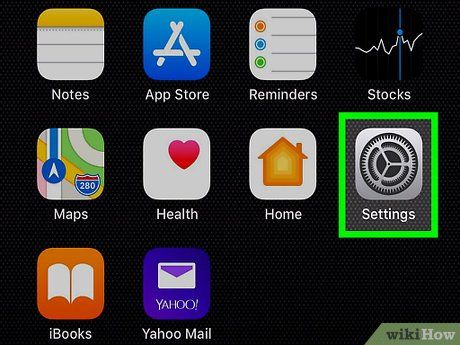
Kiểm tra cập nhật. Nếu iPhone bị đứng sau khi cập nhật hệ điều hành, có thể một phần nào đó chưa được cập nhật đã gây ra sự cố. Hãy kiểm tra cập nhật như sau:
- Mở Cài đặt.
- Chọn Chung.
- Nhấn vào Cập nhật phần mềm.
- Nhấn Cài đặt ngay nếu có bản cập nhật mới và làm theo hướng dẫn trên màn hình.
- Bạn cũng có thể sử dụng iTunes để cập nhật nếu màn hình không hoạt động.
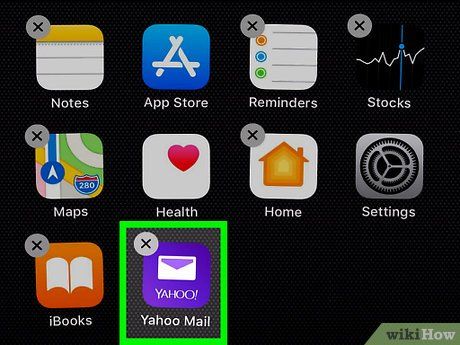 Gỡ bỏ các ứng dụng vừa cài đặt gần đây..
Gỡ bỏ các ứng dụng vừa cài đặt gần đây.. Cài đặtQuyền riêng tưPhân tíchDữ liệu phân tích
Cài đặtQuyền riêng tưPhân tíchDữ liệu phân tích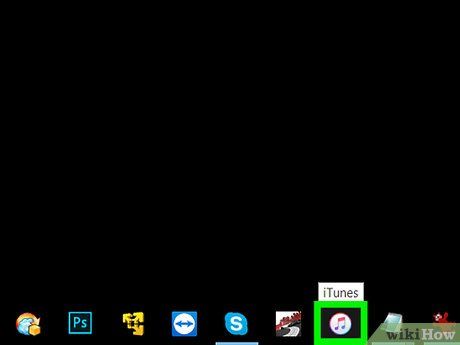
Sử dụng iTunes để khôi phục iPhone. Nếu sự cố đứng máy vẫn chưa được khắc phục, bạn có thể khôi phục iPhone từ bản sao lưu trên iTunes. Kết nối điện thoại với máy tính, mở iTunes, truy cập trang quản lý iPhone, nhấp vào Restore iPhone (Khôi phục iPhone) và làm theo hướng dẫn trên màn hình.
- Nếu không có bản sao lưu, iPhone sẽ được đưa về trạng thái cài đặt gốc.
- Nếu bạn dùng macOS Catalina, hãy sử dụng Finder thay vì iTunes để cài đặt lại iPhone.
Đối với Android
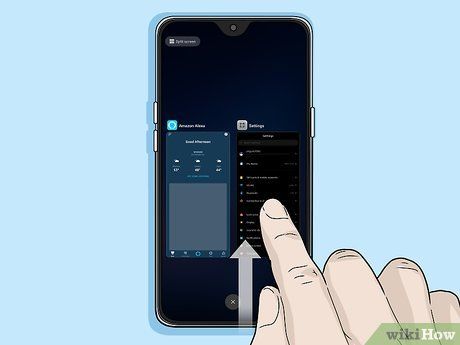
Đóng ứng dụng bị treo. Tùy thuộc vào dòng điện thoại, bạn có thể thực hiện các bước sau để đóng ứng dụng bị đứng:
- Chạm vào biểu tượng ba gạch ngang hoặc hai hình vuông chồng lên nhau. Nếu điện thoại không có tùy chọn này, hãy vuốt từ dưới lên hoặc nhấn nút bên dưới màn hình.
- Vuốt sang trái hoặc phải để chuyển đổi giữa các ứng dụng.
- Vuốt lên để đóng ứng dụng.
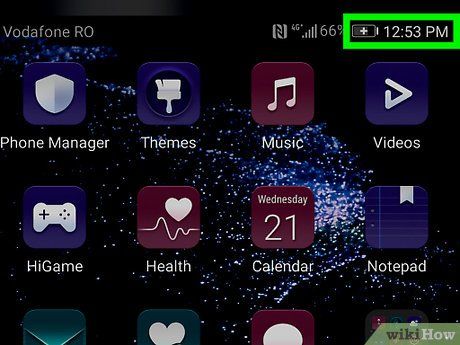
Sạc điện thoại. Điện thoại của bạn có thể đã hết pin và không thể khởi động. Hãy sạc trong vài phút trước khi tiếp tục.
- Nếu điện thoại không hiển thị dấu hiệu sạc sau vài phút, hãy thử dùng dây sạc hoặc ổ cắm khác.
- Để đạt hiệu quả tốt nhất, hãy sử dụng dây sạc đi kèm với điện thoại.

Thử tắt điện thoại theo cách thông thường. Nhấn và giữ nút nguồn cho đến khi trình đơn nguồn xuất hiện, sau đó chọn Power off (Tắt nguồn) để tắt điện thoại. Chờ vài phút rồi nhấn nút nguồn một lần nữa để khởi động lại.
- Nếu cách này không hiệu quả, hãy chuyển sang phương pháp tiếp theo.

Khởi động lại điện thoại. Nếu điện thoại không phản hồi khi nhấn nút nguồn hoặc chạm màn hình, bạn có thể khởi động lại thiết bị.
- Hầu hết thiết bị Android có thể khởi động lại bằng cách nhấn và giữ nút nguồn và nút tăng âm lượng trong khoảng 10 giây.
- Nếu không thành công, hãy thử nhấn nút nguồn và nút giảm âm lượng.

Tháo pin nếu không thể khởi động lại điện thoại. Nếu không thể khởi động lại thiết bị, hãy mở nắp điện thoại, tháo pin, chờ 10 giây rồi lắp lại pin và đóng nắp.
- Bước này chỉ áp dụng cho các dòng Android có pin tháo rời.
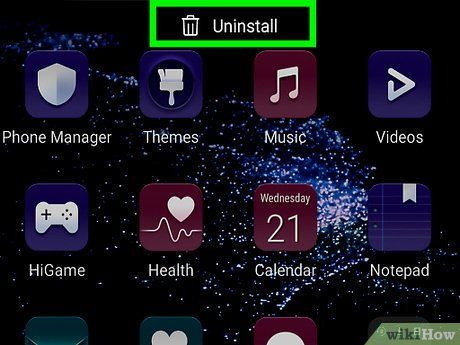
Xóa ứng dụng gây ra tình trạng đứng máy. Nếu điện thoại bị đứng mỗi khi sử dụng một ứng dụng cụ thể, hoặc sau khi cài đặt một ứng dụng mới, hãy xóa ứng dụng đó. Thực hiện các bước sau:
- Mở Google Play Store.
- Nhập tên ứng dụng cần xóa vào thanh tìm kiếm.
- Chạm vào Uninstall (Gỡ cài đặt) để xóa ứng dụng.
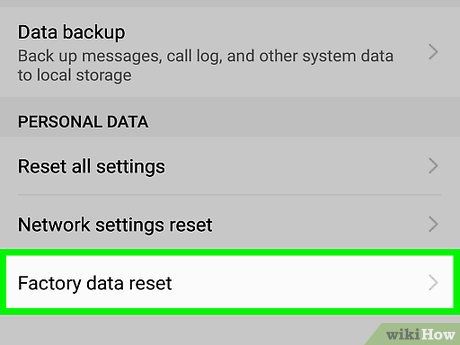
Khôi phục cài đặt gốc nếu điện thoại không hoạt động bình thường. Nếu không thể khởi động lại điện thoại sau khi bị đứng máy, khôi phục cài đặt gốc có thể giải quyết vấn đề. Lưu ý: Thao tác này sẽ xóa toàn bộ dữ liệu, vì vậy hãy đảm bảo bạn đã sao lưu trước.
- Tắt điện thoại.
- Nhấn tổ hợp nút Recovery (Khôi phục) cho đến khi màn hình khôi phục xuất hiện. Tổ hợp nút có thể khác nhau tùy thiết bị:
- Hầu hết Android - Nút nguồn và nút giảm âm lượng.
- Samsung - Nút nguồn, nút tăng âm lượng và nút Home.
- Dùng nút giảm âm lượng để chọn Recovery, sau đó nhấn nút nguồn để xác nhận.
- Chọn Wipe data / factory reset (Xóa dữ liệu / khôi phục cài đặt gốc) và nhấn nút nguồn. Chọn Yes (Có) để xác nhận. Sau khi hoàn tất, điện thoại sẽ khởi động lại và bạn có thể thiết lập lại từ đầu.
Lời khuyên hữu ích
- Nếu không thể khắc phục sự cố đứng máy, hãy nhanh chóng sao lưu dữ liệu trên điện thoại. Tình trạng đứng máy thường báo hiệu vấn đề nghiêm trọng, và dữ liệu có thể bị mất bất cứ lúc nào nếu chưa được sao lưu.
- Điện thoại dễ bị đứng hoặc hoạt động bất thường khi tiếp xúc với nước hoặc chất lỏng. Nếu điện thoại của bạn bị ướt, hãy mang đến trung tâm bảo hành thay vì tự khởi động lại.
Lưu ý quan trọng
- Một nguyên nhân phổ biến gây đứng máy là điện thoại không còn tương thích với hệ điều hành, ứng dụng hoặc dữ liệu hiện tại. Điều này thường xảy ra với các thiết bị đã sử dụng từ 4 năm trở lên.
Du lịch
Ẩm thực
Khám phá
Đi Phượt
Vẻ đẹp Việt Nam
Chuyến đi
Có thể bạn quan tâm

Những hình ảnh chu mỏ vừa hài hước vừa đáng yêu, mang đến niềm vui và sự thích thú cho người xem.

Top 9 Phòng khám nha khoa uy tín tại tỉnh Hòa Bình

Top 7 Phương Pháp Giảm Mỡ Bụng Bằng Muối Hiệu Quả Và An Toàn Nhất

Top 10 Giải pháp hiệu quả giúp mẹ bầu vượt qua ốm nghén dễ dàng

Phông nền ánh sáng tuyệt đẹp


